iPhone හි WeChat පණිවිඩ ස්ථිරවම මකන්නේ කෙසේද
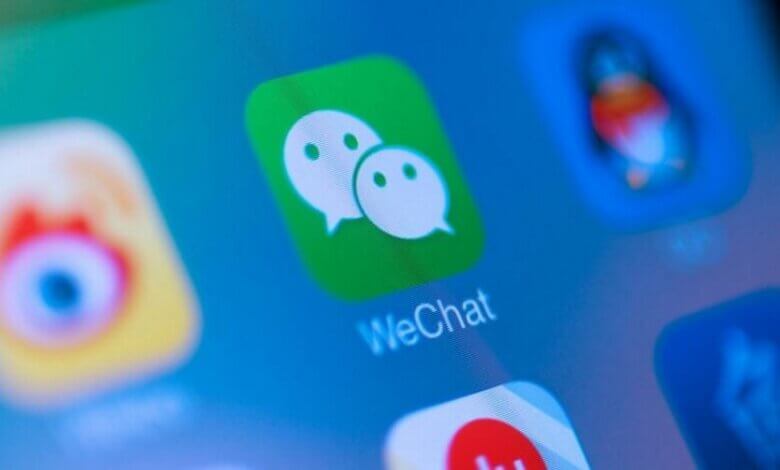
“මගේ මිතුරා මට පැවසුවේ WeChat පණිවිඩය මකා දැමීම ප්රතිසාධන මෙවලම සමඟ ප්රතිසාධනය කළ හැකි බවයි. මම මෙවලමක් දියත් කළ අතර එය මගේ මකා දැමූ WeChat කතාබස් බොහොමයක් සොයා ගත්තේය. මගේ iPhone මත WeChat පණිවිඩ ස්ථිරවම මකා දැමිය හැක්කේ කෙසේද? මෙය කිරීමට මට උදව් කිරීමට ක්රමයක් තිබේද? ” - ඩේවිඩ්
WhatsApp, WeChat, Viber, Kik, LINE, BBM, සහ යනාදිය ඇතුළුව ක්ෂණික පණිවිඩ යෙදුම් හරහා මිතුරන් සමඟ ක්ෂණිකව අන්තර් ක්රියා කිරීමට ඔබට ඉඩ සලසන බොහෝ සන්නිවේදන යෙදුම් තිබේ. WeChat යනු පරිශීලකයින්ට ඔවුන්ගේ ආදරණීයයන්, මිතුරන් සහ ගනුදෙනුකරුවන් සමඟ සන්නිවේදනය කිරීමට ඉඩ සලසන නොමිලේ ක්ෂණික පණිවිඩ යැවීමේ සහ ඇමතුම් යෙදුමකි.
ඔබ iPhone හි WeChat කතාබස් ඉතිහාසය මකා දැමූ විට ඒවා ස්ථිරවම මකා නැති බවත් නැවත ලබාගත හැකි බවත් ඔබ දන්නවාද? ඔබට iPhone 13/12/11, iPhone Xs Max/Xs/Xr/X, iPhone 8/7/6 සහ තවත් දේ වෙතින් WeChat පණිවිඩ මැකිය හැකි විවිධ ක්රම කිහිපයක් මෙන්න.
1 කොටස: iPhone වෙතින් WeChat කතාබස් ඉතිහාසය මකන්නේ කෙසේද (ප්රතිසාධනය කළ හැකි)
විකල්ප 1. WeChat කතාබස් ඉතිහාසය එකින් එක මකන්න
WeChat කතාබස් ඉතිහාසය මැකීමට, ඔබ යා යුත්තේ "චැට්ස්" අතුරුමුහුණත. සෑම සංවාදයක්ම වමට තල්ලු කර " තට්ටු කරන්නDelete”. එකින් එක කරන්න පුළුවන්.
විකල්ප 2. WeChat කතාබස් ඉතිහාසය එක් වරක් තොග වශයෙන් මකන්න
පියවර 1. WeChat දියත් කළ පසු, " වෙත යන්නMe"ටැබය.
පියවර 2. තෝරන්න "සැකසුම් > ජනරාල් > ගබඞා”. WeChat හැඹිලිය ස්වයංක්රීයව ඉවත් කිරීමට එය ඔබට උපකාර කරනු ඇත.
පියවර 3. ක්ලික් කරන්න "WeChat හිස් කරන්න”. එක් එක් සංවාදයේ ගබඩාව අනුව කතාබස් ඉතිහාසය එහි ලැයිස්තුගත කෙරේ.
පියවර 4. අනවශ්ය සංවාදයක් තෝරන්න හෝ තෝරන්න "සියල්ල තෝරන්න"සහ පහර දෙන්න"Delete" බොත්තම.
2 කොටස: iPhone වෙතින් WeChat පණිවිඩ ස්ථිරව මකන්න (ආපසු හැරවිය නොහැකි)
iPhone දත්ත මකනය ආධාරක ස්ථිරවම iPhone WeChat දත්ත මැකීම, පණිවිඩ, කටහඬ පණිවිඩ, කුඩා වීඩියෝ, ඡායාරූප, ආදිය වැනි. සියලුම මකා දැමූ WeChat දත්ත 100% නැවත ලබා ගත නොහැක, නවීනතම දත්ත ප්රතිසාධන මෘදුකාංගයක් භාවිතයෙන් පවා කිසිවෙකුට ඒවා නැවත ලබාගත නොහැක.
පියවර 1. ඔබගේ පරිගණකයේ iPhone දත්ත මකනය දියත් කරන්න
ඔබ ඔබේ පරිගණකයේ හෝ ලැප්ටොප් පරිගණකයේ වැඩසටහන බාගත කළ පසු, එය දියත් කර ඔබගේ iPhone පරිගණකය/ලැප්ටොප් පරිගණකයට සම්බන්ධ කරන්න.
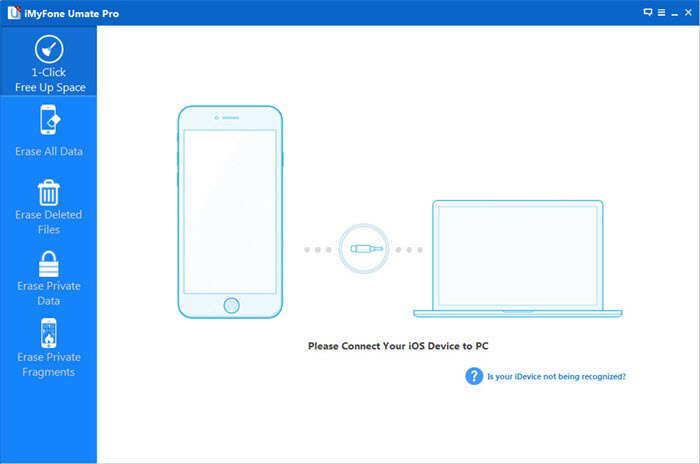
පියවර 2. වැඩසටහනේ මකන ආකාරය තෝරන්න
දැන්, තෝරන්න පුද්ගලික දත්ත මකන්න අතුරුමුහුණතේ වම් පැත්තේ ඇති ටැබය සහ ක්ලික් කරන්න "ස්කෑන්”ඔබගේ iPhone ස්කෑන් කිරීමට.
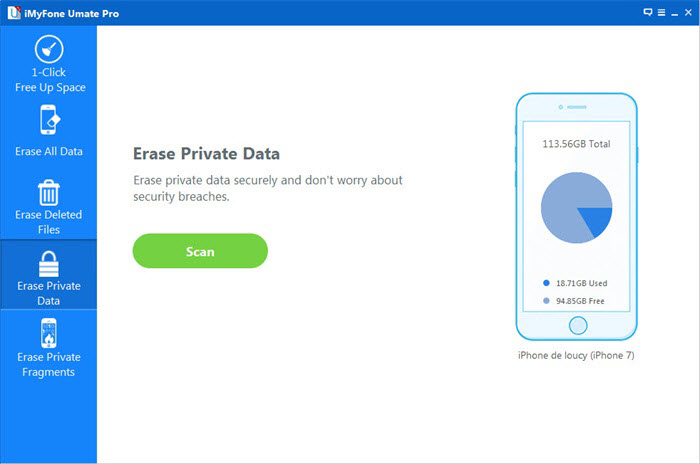
ස්කෑන් කිරීම සිදු කරන විට, සියලු පුද්ගලික දත්තවල සවිස්තර ලැයිස්තුවක් තිරය මත ලබා ගත හැකිය.
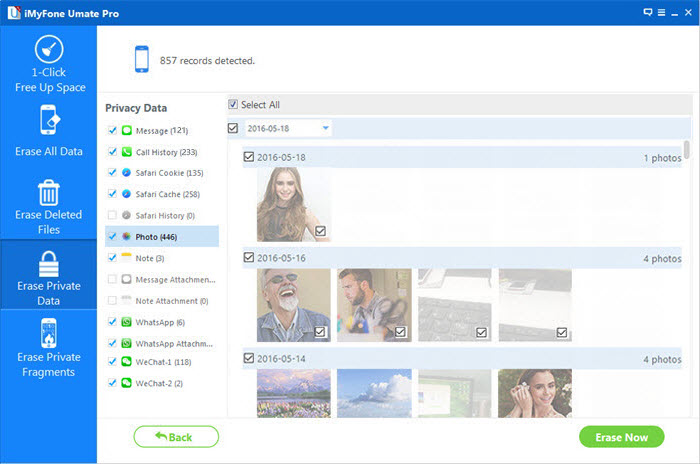
පියවර 3. iPhone වෙතින් WeChat පණිවිඩ ස්ථිරවම පිස දමන්න
දැන් ඔබට අවශ්ය වන්නේ මෙහි ඇති WeChat පණිවිඩ තෝරා ඉන්පසු ක්ලික් කිරීමයි දැන් මකන්න ඔබගේ iPhone හි WeChat Chat ඉතිහාසය ස්ථිරවම මකා දැමීමට බොත්තම. අනතුරු ඇඟවීමේ උත්පතන කවුළුවක් ඔබට අනතුරු ඇඟවීම් පෙන්වනු ඇත. "ටයිප් කරන්න"මකා” තහවුරු කිරීමට කොටුව තුළට.
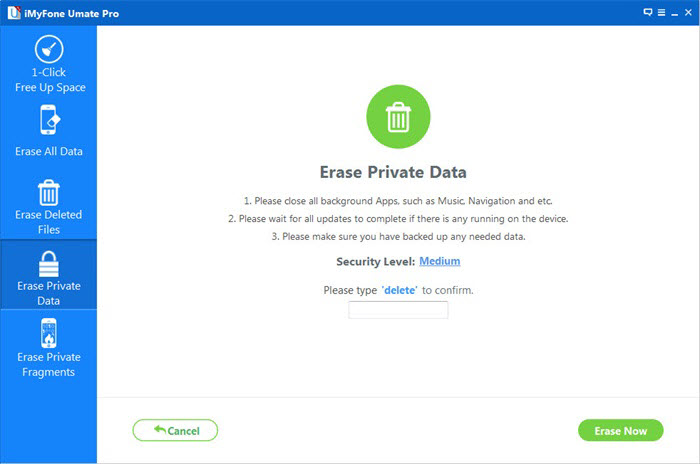
ඔබ සැබවින්ම කළ යුත්තේ එපමණ වන අතර එයට ගත වන්නේ මිනිත්තු කිහිපයක් පමණි.
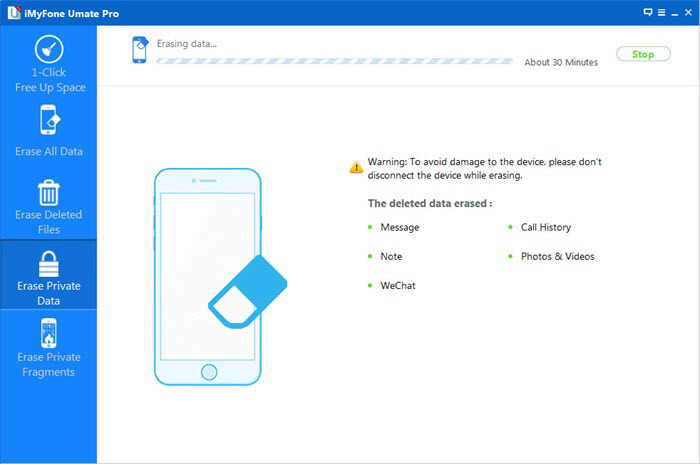
iPhone දත්ත මකනය iPhone දත්ත ස්ථිරවම මකා දැමීමට ඔබට ඉඩ සලසන විවිධ ඉවත් කිරීමේ විකල්ප ඉදිරිපත් කරයි.
- පුද්ගලික දත්ත මකන්න: ඔබට ප්රතිසාධනයකින් තොරව වත්මන් WeChat පණිවිඩ, කුඩා වීඩියෝ, ඡායාරූප සහ අනෙකුත් ඇමුණුම් ස්ථිරවම මැකිය හැක.
- මකා දැමූ ගොනු පිස දමන්න: මෙම මාදිලිය ධාවනය කිරීමෙන් සම්පූර්ණ WeChat පණිවිඩ පමණක් නොව අසම්පූර්ණ කොටස් ද සම්පූර්ණයෙන්ම මැකී යනු ඇත.
- සියලුම දත්ත මකන්න: WeChat පණිවිඩ සඳහා පමණක් නොව අනෙකුත් සියලුම පුද්ගලික දත්ත සඳහාද මෙහි ස්ථිරවම මැකෙනු ඇත. කර්මාන්තශාලා යළි පිහිටුවීමට සමානව, මකා දැමූ දත්ත 100% නැවත ලබා ගත නොහැකි බැවින් අපි යළි පිහිටුවීම වෙනුවට මෙය තෝරා ගනිමු.
මෙම තනතුර කෙතරම් ප්රයෝජනවත්ද?
එය ඇගයීමට තරුවක් මත ක්ලික් කරන්න!
සාමාන්ය ශ්රේණිගත / 5. ඡන්ද ගණන් කිරීම:




